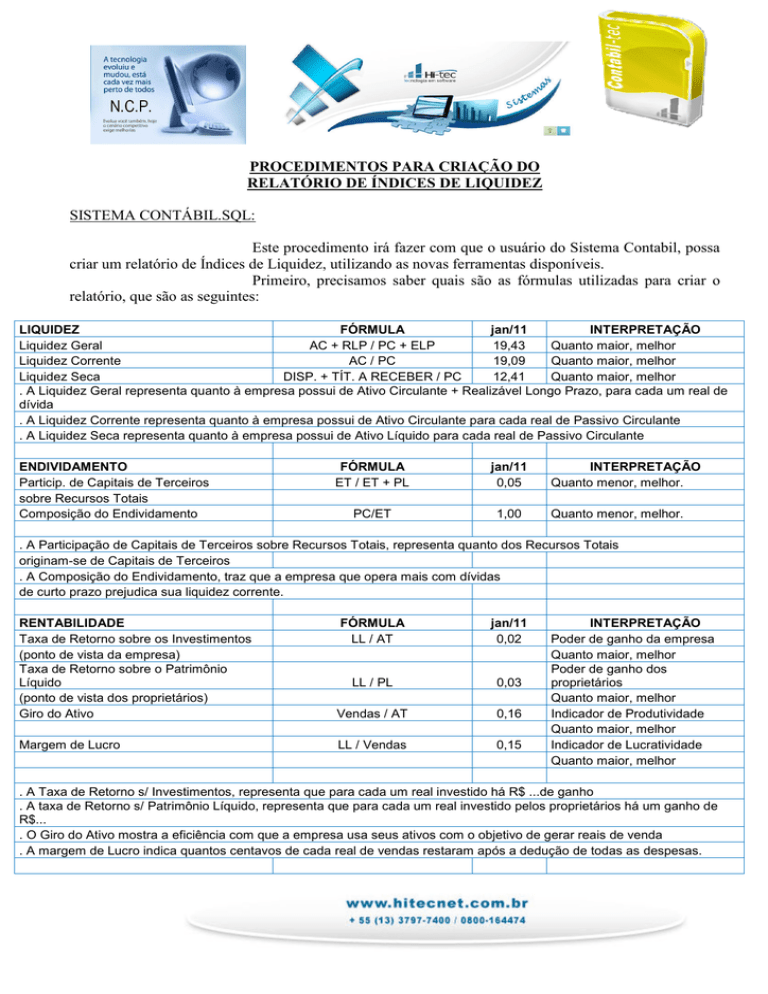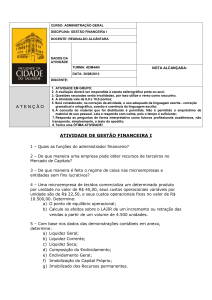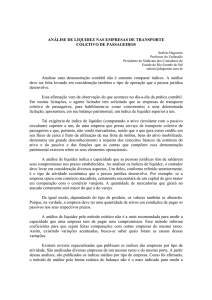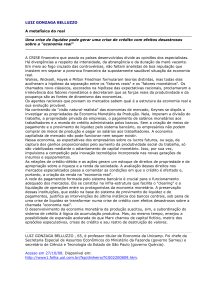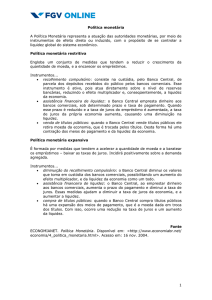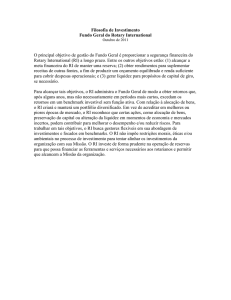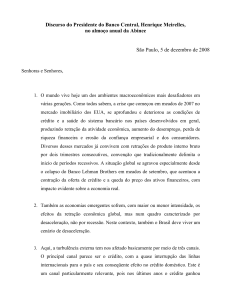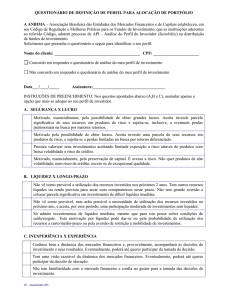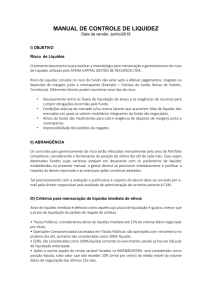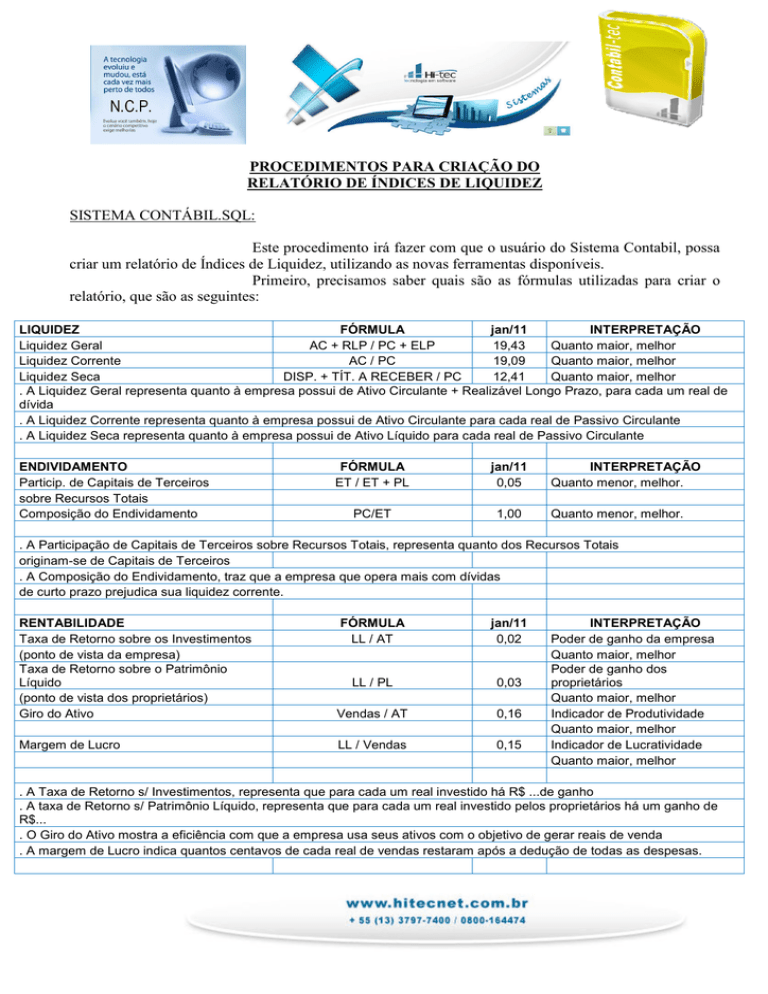
PROCEDIMENTOS PARA CRIAÇÃO DO
RELATÓRIO DE ÍNDICES DE LIQUIDEZ
SISTEMA CONTÁBIL.SQL:
Este procedimento irá fazer com que o usuário do Sistema Contabil, possa
criar um relatório de Índices de Liquidez, utilizando as novas ferramentas disponíveis.
Primeiro, precisamos saber quais são as fórmulas utilizadas para criar o
relatório, que são as seguintes:
LIQUIDEZ
FÓRMULA
jan/11
INTERPRETAÇÃO
Liquidez Geral
AC + RLP / PC + ELP
19,43
Quanto maior, melhor
Liquidez Corrente
AC / PC
19,09
Quanto maior, melhor
Liquidez Seca
DISP. + TÍT. A RECEBER / PC
12,41
Quanto maior, melhor
. A Liquidez Geral representa quanto à empresa possui de Ativo Circulante + Realizável Longo Prazo, para cada um real de
dívida
. A Liquidez Corrente representa quanto à empresa possui de Ativo Circulante para cada real de Passivo Circulante
. A Liquidez Seca representa quanto à empresa possui de Ativo Líquido para cada real de Passivo Circulante
ENDIVIDAMENTO
Particip. de Capitais de Terceiros
sobre Recursos Totais
Composição do Endividamento
FÓRMULA
ET / ET + PL
jan/11
0,05
PC/ET
1,00
INTERPRETAÇÃO
Quanto menor, melhor.
Quanto menor, melhor.
. A Participação de Capitais de Terceiros sobre Recursos Totais, representa quanto dos Recursos Totais
originam-se de Capitais de Terceiros
. A Composição do Endividamento, traz que a empresa que opera mais com dívidas
de curto prazo prejudica sua liquidez corrente.
RENTABILIDADE
Taxa de Retorno sobre os Investimentos
(ponto de vista da empresa)
Taxa de Retorno sobre o Patrimônio
Líquido
(ponto de vista dos proprietários)
Giro do Ativo
Margem de Lucro
FÓRMULA
LL / AT
jan/11
0,02
LL / PL
0,03
Vendas / AT
0,16
LL / Vendas
0,15
INTERPRETAÇÃO
Poder de ganho da empresa
Quanto maior, melhor
Poder de ganho dos
proprietários
Quanto maior, melhor
Indicador de Produtividade
Quanto maior, melhor
Indicador de Lucratividade
Quanto maior, melhor
. A Taxa de Retorno s/ Investimentos, representa que para cada um real investido há R$ ...de ganho
. A taxa de Retorno s/ Patrimônio Líquido, representa que para cada um real investido pelos proprietários há um ganho de
R$...
. O Giro do Ativo mostra a eficiência com que a empresa usa seus ativos com o objetivo de gerar reais de venda
. A margem de Lucro indica quantos centavos de cada real de vendas restaram após a dedução de todas as despesas.
Para entender melhor as fórmulas acima, descrevemos abaixo a Legenda de cada uma das
siglas utilizadas:
Legenda:
. AC: Ativo Circulante
. RLP: Realizável a Longo Prazo
. PC: Passivo Circulante
. ELP: Exigível a Longo Prazo
. ET: Exigível Total
. PL: Patrimônio Líquido
. LL: Lucro Líquido
. AT: Ativo Total
No Sistema Contabil.sql, poderemos configurar os dados através de siglas, utilizando para
a geração do relatório, de acordo com os seguintes passos:
1) – No sistema Contabil, acessar Cadastro>Planos>Siglas para Fórmulas DRE
2) O sistema irá demonstrar a tela de cadastro da Siglas. Note que já teremos algumas siglas prédeterminada que acompanha o Sistema:
3) As siglas que acompanham o Sistema, são as mesmas citadas acima, prontas para receberem a
configuração das contas e ser utilizadas no relatório. Em cada uma das siglas o usuário deverá
configurar com as contas contábeis que, somadas, resultaram no total de cada item para o
relatório de Índice de Liquidez. Vamos a um exemplo:
Temos a Fórmula: AC + RLP / PC + ELP, onde:
. AC: Ativo Circulante
. RLP: Realizável a Longo Prazo
. PC: Passivo Circulante
. ELP: Exigível a Longo Prazo
4) No Sistema Contábil, acessando Cadastro>Planos>Siglas para Fórmulas DRE, vamos configurar
cada uma das siglas da fórmula acima. Clicando sobre a sigla “AC”, o sistema demonstra a tela
para inserir as contas contábeis:
-Utilize a Lupa ou tecle F2 para pesquisa
-Escolha a conta contábil
-Clique enter para registrar a conta
-Repita a operação para inserir mais contas
-Clique em Gravar
5) Repita os procedimentos acima para todas as Siglas da Fórmula (RPL / PC / ELP). Para cada
sigla o usuário poderá inserir quantas contas forem necessárias, conforme a tela exemplo abaixo:
6) Após as configurações o usuário irá iniciar a montagem do relatório acessando
Cadastro>Planos>Plano de Demonstração de Resultados
7) Na tela de manutenção do Plano, o usuário deverá clicar em incluir para um novo relatório. Na
tela seguinte, deverá nomear o Relatório e configurar sempre o item 5 – Índice de Liquidez
8) Clicando na paleta “Plano de Demonstração” o usuário inicia a estruturação do Relatório de
Índice de Liquidez. A estrutura do relatório irá seguir as mesmas normas da DRE normal, ou
seja, utilizar a mascara “99.99”, sendo:
99 – Título
99.99 – Nome da Conta
9) Com a estrutura do Relatório pronta, o usuário deverá incluir nas “Contas”, as fórmulas para
cálculo de Índice de liquidez. Para isso deverá utilizar sempre as contas analíticas (99.99). As
fórmulas a serem colocadas nesta tela deverá seguir as regras matemáticas, e para isso adotar a
seguinte regra:
Primeiro divide e multiplica, depois soma e subtrai (dentro do parêntese), depois elimina os
parênteses, depois resolve-se dentro do colchete , eliminando-o, e depois resolve-se dentro da chave
-Na tela de Manutenção da fórmula, o usuário terá disponível, a relação das Siglas já cadastradas.
Lembrando sempre que o usuário poderá criar novas siglas conforme suas necessidades.
-A fórmula será inserida no campo “Fórmula” e poderá também utilizar o campo “Nota
Explicativa” para inserir textos que expliquem os resultados que a fórmula estará produzindo.
-Abaixo temos uma tela exemplo, de cadastro de fórmulas e texto explicativo
10) Configuradas todas as Fórmulas do relatório, o usuário poderá visualizar o resultado, acessando
Relatórios>Índices de Liquidez
11) – Na tela de manutenção do relatório, o usuário deverá preencher clicar em “Processar” para
configurar o período que deseja os dados no relatório. O Sistema permite que os cálculos sejam
realizados nos períodos: “Anual – Semestral – Trimestral – Mensal”.
- Após escolher qual o exercício a ser calculado e o tipo (Anual/Semestral/Trimestral/Mensal) o
usuário deverá configurar também o modelo do Plano Dem. Resultados, configurando ali o
modelo de relatório criado conforme as instruções acima, clicando em “Processar” após as
configurações:
12) - Realizado o processamento, o usuário poderá visualizar os resultados calculados de acordo
com as fórmulas do relatório, além dos textos explicativos. Para imprimir o relatório, o usuário
deverá clicar em “Imprime” para que o sistema demonstre também em tela o relatório:
-O relatório será demonstrado em Tela e após o usuário poderá realizar a impressão. O Sistema
disponibiliza dois modelos de Relatório, sendo estilo “Retrato” ou “Paisagem”, que poderá ser escolhido
pelo usuario:
-Modelo configurado para Retrato
-Modelo configurado para Paisagem: